大家對Windows7多用戶登錄已經不再陌生了,它有好的一方面但也有壞的一面,雖然給自己的賬戶設置了密碼,但是其他人依然可以新建一個帳戶,然後在其中裝軟件、玩游戲、浏覽網站。其實,在Windows7系統下實現屏蔽多用戶登陸非常方便,不必為此煩惱。
 打開Win7開始菜單,在搜索框內輸入Secpol.msc,點擊確定打開“本地安全策略”。
打開Win7開始菜單,在搜索框內輸入Secpol.msc,點擊確定打開“本地安全策略”。
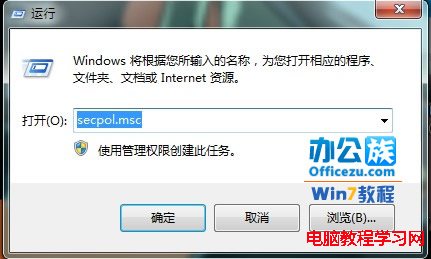
 打開“本地策略”,點選“用戶權限分配”,並在右側窗口中找到“允許本地登錄”。
打開“本地策略”,點選“用戶權限分配”,並在右側窗口中找到“允許本地登錄”。
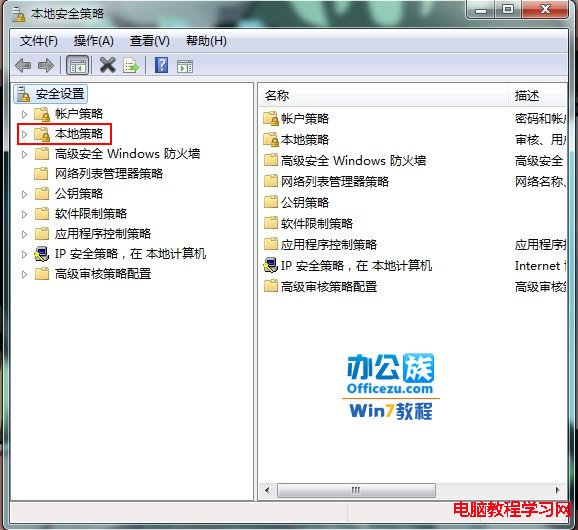
 雙擊“允許本地登錄”,如果你是在Guest賬戶下,就在彈出的對話框中選中Guest,然後點擊右下部分的“刪除”按鈕。另外,如果你需要的話還可以把Users都禁止掉,不過,得確定當前用戶在Administrator用戶組中。
雙擊“允許本地登錄”,如果你是在Guest賬戶下,就在彈出的對話框中選中Guest,然後點擊右下部分的“刪除”按鈕。另外,如果你需要的話還可以把Users都禁止掉,不過,得確定當前用戶在Administrator用戶組中。
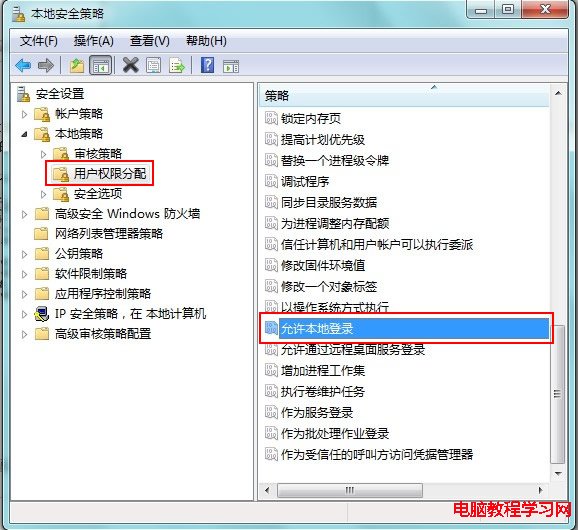
修改完畢後,單擊“確定”按鈕,保存這一項的設置。返回到上圖,在右側窗口中找到並雙擊“拒絕本地登錄”,然後也將其中的“Guest”帳戶刪除,並保存設置退出。
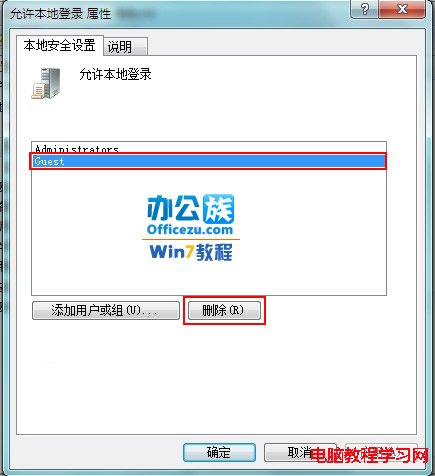
經過上述設置,你可以在一定程度上解決“被”安裝軟件等的困擾。但同時,修改此設置,可能會影響到一些程序客戶端的正常運行,個別軟件可能還會出現程序兼容性錯誤等問題。這一點禁止多用戶登陸也是Windows7安全性的保障。